MForum.ru
24.08.2009,
Междугородние, а особенно, международные звонки с мобильных устройств стоят дорого, даже очень дорого. Наступившие кризисные времена многих из нас заставили задуматься об оптимизации расходов. Как можно существенно сэкономить на звонках на большие расстояния? Ответ напрашивается сам собой – воспользоваться IP-телефонией. Но, как это сделать с мобильного телефона?
Владельцы смартфонов, работающих под управлением операционной системы Symbian, смогут найти ответ на этот вопрос в нашей статье. Все программы, вошедшие в наш обзор, мы разделили на три группы – клиенты сервиса Skype, универсальные клиенты и клиенты других сервисов IP-телефонии. Кстати, многие из рассмотренных программ имеют версии, предназначенные и для других платформ, поэтому даже если у вас нет Symbian-смартфона, эта статья может оказаться вам полезной.
Краткая справка:

Программа Skype Lite – это официальный клиент от сервиса Skype. Загрузить Skype Lite на мобильное устройство можно несколькими способами. Самый простой – ввести свой номер телефона в поле ввода на странице загрузки приложения и получить в sms-сообщении необходимую ссылку. Также Skype Lite можно вначале загрузить на компьютер, а затем отправить на мобильное устройство.
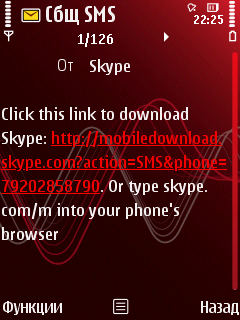
После запуска Skype Lite пользователю будет предложено выбрать язык пользовательского интерфейса и принять условия использования сервиса Skype. К сожалению, русский язык пользовательского интерфейса для программы Skype Lite не предусмотрен.

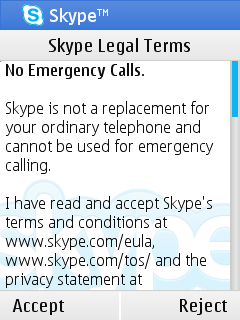
Следующим шагом настройки приложения является указание параметров приема входящих Skype-звонков (через Skype Credit), а в случае их разрешения – необходимо будет задать категорию принимаемых вызовов – все входящие звонки или только звонки от пользователей внесенных в ваш список контактов.

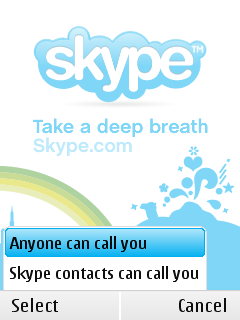
Для работы со Skype Lite может быть использован существующий Skype-аккаунт, а если у вас его нет, то регистрацию можно выполнить непосредственно с мобильного устройства. Процедура регистрации нового аккуанта стандартна и выполняется в 4 шага. Пользователю необходимо принять условия использования сервиса и ввести свои данные – имя, логин и пароль для входа на сервис, а также адрес электронной почты и номер телефона. Действующим пользователям Skype для доступа к аккаунту с мобильного телефона, при первом входе в систему, достаточно ввести логин, пароль и номер телефона. В дальнейшем вход будет производиться автоматически, хотя при желании автоматический вход можно отключить.
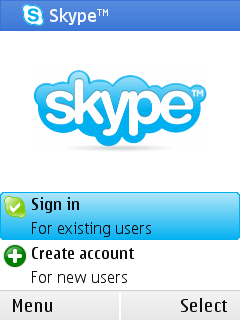
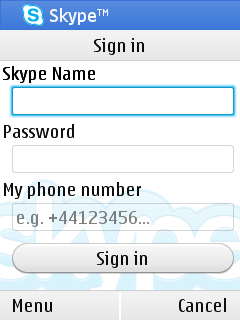
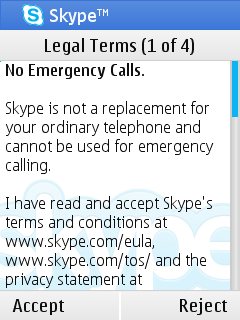

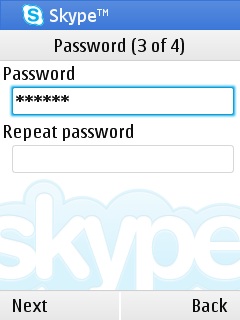
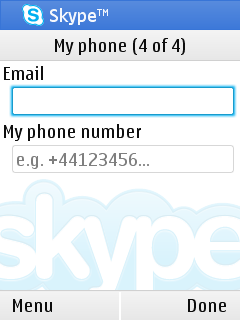
Пользовательский интерфейс мобильной версии Skype-клиента во многом похож на его настольную версию. Основное диалоговое окно приложения содержит список контактов, а для доступа к основный функциям приложения служит меню приложения, вызываемое левой софт-клавишей. Правая софт-клавиша служит для вызова выбранного контакта. Для изменения настроек программы используется диалоговое окно настройки, вызываемое через пункт «Settings» меню приложения. Как и настольная версия клиента мобильный Skype имеет встроенную функцию автоматического обновления.

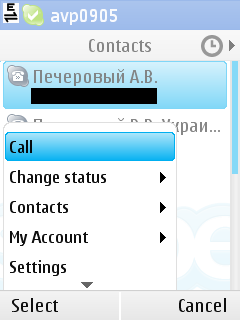


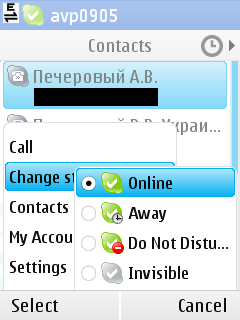
Теперь о самом важном. Skype Lite работает по принципу обратного звонка, поэтому для его работы нет необходимости в высокоскоростном Интернет-соединении. С одной стороны это неоспоримый плюс, но с другой – данная функция работает далеко не везде. Звонить через мобильный Skype могут только жители Австралии, Бразилии (Рио-де-Жанейро и Сан-Паулу), Великобритании, Дании, Новой Зеландии, Польши, США, Финляндии, Швеции и Эстонии. Жители России и стран СНГ с помощью Skype Lite могут лишь обмениваться сообщениями с другими пользователями сервиса. Таким образом, лозунг Skype Lite «Звонки через Skype из любой точки мира» для многих из нас остается только лозунгом.

Резюме: Skype Lite – это хорошо проработанный программный продукт, но для IP-вызовов на территории России бесполезный.
Краткая справка:
Программа IM + от компании SHAPE Services существует в двух версиях – IM+ all-in-one и IM+ for Skype, отличием которых является набор поддерживаемых сервисов и стоимость. Полная версия IM+ позволяет пользоваться общаться в MSN/Windows LiveMessenger, AOL/iChat, Yahoo, ICQ, Jabber, Google Talk, Facebook (только на BlackBerry, iPhone и WM-устройствах), а также Twitter и MySpaceIM.
В рамках данного обзора мы рассмотрим «облегченную» версию данной программы, предназначенную для работы с сервисом Skype. IM+ for Skype позволяет совершать голосовые вызовы, обмениваться текстовыми сообщениями и передавать файлы между пользователями. Звонки через IM+ for Skype осуществляются методом обратного звонка (callback). Загрузить пробную версию данной программы можно с официального сайта, предварительно выбрав производителя и модель вашего устройства или его программную платформу. Установка приложения осуществляется стандартно, при этом необходимо разрешить программе доступ к функциям телефона.
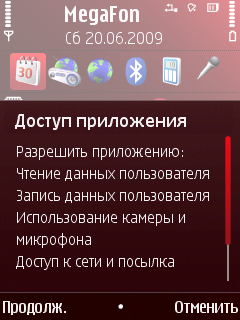
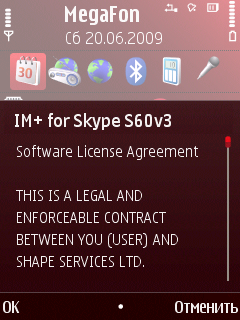
При первом запуске приложения будет предложено выбрать место для хранения пользовательских данных (встроенная память телефона или карта памяти), свое местоположение, номер телефона, который будет использоваться сервисом для работы в режиме обратного звонка (callback), параметры сети Skype и используемую точку доступа.
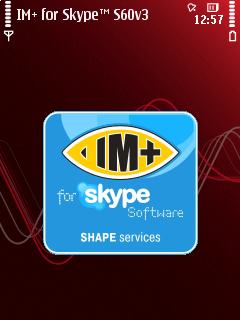
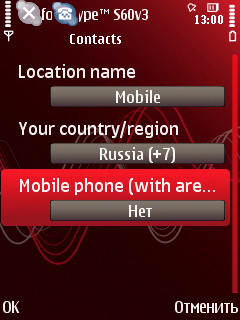
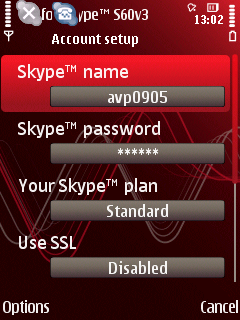

Основное диалоговое окно IM+ for Skype содержит список контактов, а в его верхней части размещена информационная строка, где указан текущий статус и баланс Skype-аккаунта. Вызов выбранного абонента осуществляется стандартно, клавишами посыла вызова и отбоя, а доступ к функциям программы – через меню, вызываемое левой софт-клавишей.

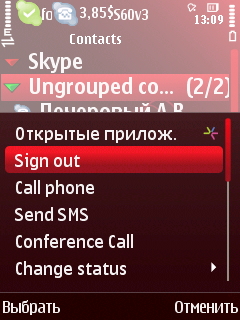
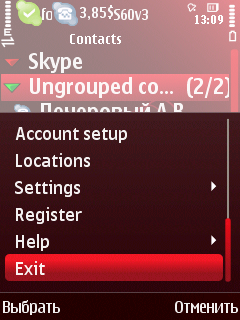
IM+ for Skype является полноценным Skype-клиентом и обладает всеми необходимыми функциями, в том числе позволяет задать свой сетевой статус, добавить новый контакт, просмотреть информацию о каждом из контактов и историю вызовов. Настройки данной программы достаточно обширны и, для удобства пользователей, сгруппированы по категориям.
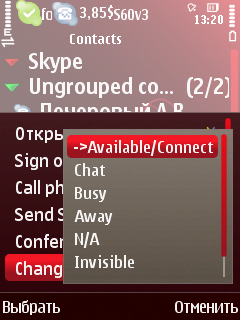
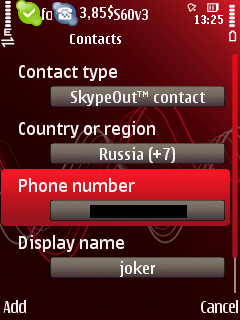
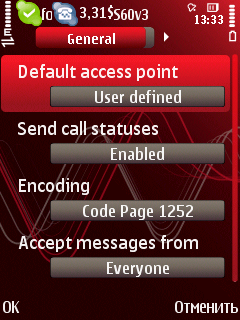
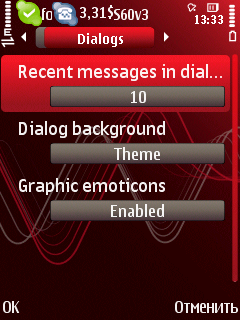
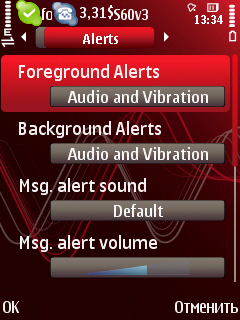
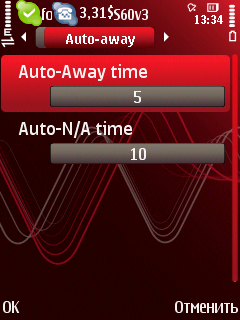
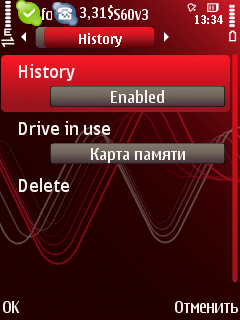

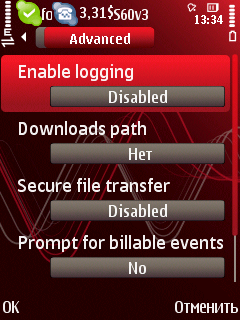
Резюме: IM+ for Skype - это весьма удобная реализация мобильного клиента сервиса Skype, работающая во многих странах мира, а благодаря тому, что голосовая связь построена на методе обратного звонка возможность использования IP-телефонии не зависит от качества Интернет подключения.
Краткая справка:
Программа iSkoot for Skype является еще одним Skype-клиентом, позволяющим пользоваться услугами данного сервиса с мобильных устройств. Для загрузки данного приложения с официального сайта необходимо ввести свои персональные данные, включающие номер телефона, адрес электронной почты и логин для Skype, а также выбрать модель используемого устройства. Получить iSkoot for Skype на мобильное устройство можно тремя способами – скачать по ссылке полученной в sms-сообщении, получить по электронной почте или загрузить на компьютер, а потом установить на мобильное устройство.
При установке iSkoot for Skype пользователю будет предложено выбрать язык пользовательского интерфейса (русский не поддерживается, хотя сервис iSkoot в нашей стране работает) и принять условия использования программы. При первом запуске данного приложения будет предложено разрешить ему доступ к телефонным и сетевым соединениям, а также к чтению и записи пользовательских данных. Как и любой Skype-клиент, при установке iSkoot for Skype предупредит пользователя о том, что, используя сеть Skype, нельзя совершать экстренные вызовы.


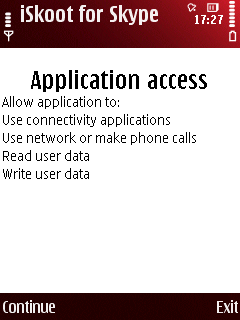
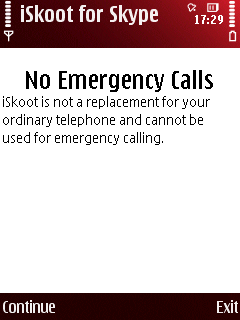
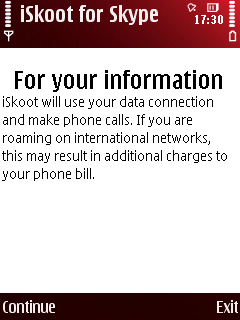
Для работы с iSkoot for Skype можно как создать новый, так и использовать действующий Skype-аккаунт. Процедура создания аккаунта проста – достаточно принять условия использования услуг, задать логин и пароль для доступа к сервису. Действующим пользователям Skype достаточно ввести логин и пароль своего аккаунта, а также выбрать режим входа в сеть – вручную или автоматически, при запуске iSkoot for Skype. После входа в сеть Skype пользователю будет предложено ввести свой номер телефона и указать разрешить или запретить прием входящих Skype-звонков.
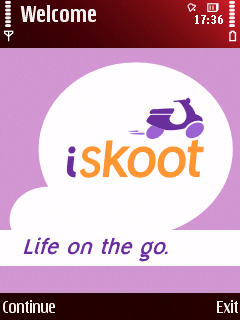
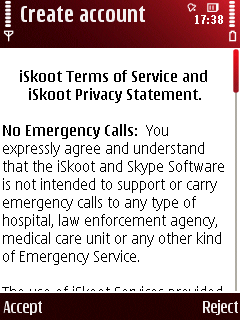
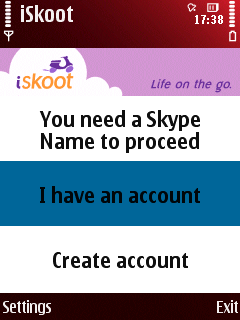
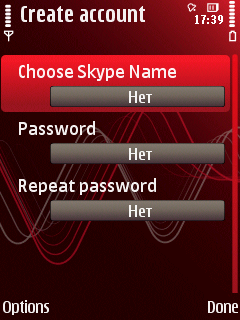

Технически Skype-вызовы посредством iSkoot осуществляются посредством исходящего вызова на специальный сервисный номер, с последующей переадресацией на вызываемого абонента. Эта особенность обуславливает некоторую задержку при установке соединения. В России используется сервисный номер +74995031866, при этом звонки на данный номер тарифицируются как исходящие вызовы в Москву, что вполне логично.
Пользовательский интерфейс iSkoot for Skype состоит из 4 вкладок – «Контакты», «Контакты находящиеся в сети», «Контакты SkypeOut» и «Чат». Для доступа к функциям программы служит меню «Options», вызываемое левой софт-клавишей. Используя iSkoot for Skype можно не только осуществлять голосовые вызовы или общаться в чате, но и добавлять/удалять контакты, пользоваться SkypeOut без внесения телефонного номера в список контактов и получать информацию о Skype-балансе.

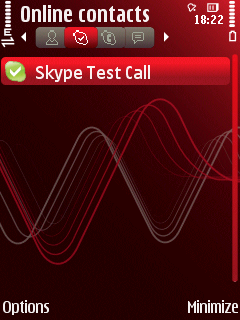

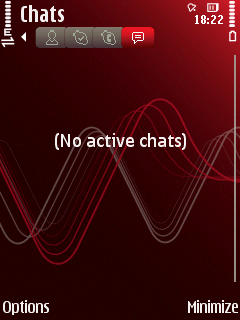
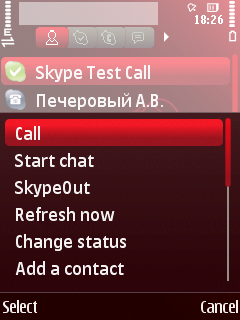
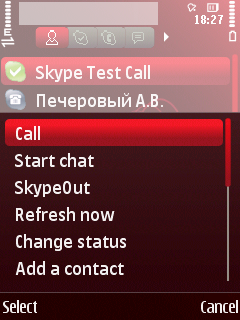
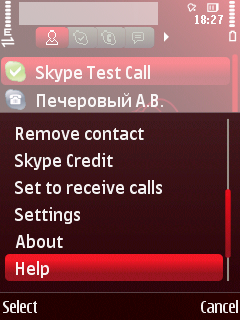
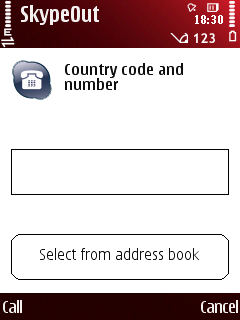
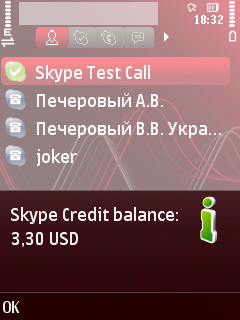
При настройке iSkoot for Skype используя пункт «Settings» меню «Options» можно задать режим входа в сеть, выбрать язык пользовательского интерфейса и включить/выключить режим приема информационных сообщений. Для изменения настроек приема входящих вызовов и номера телефона, на который будут переадресованы входящие Skype-вызовы, служит подменю «Set to receive calls». Также данное приложение снабжено он-лайновой справочной системой, используя которую можно получить основную информацию об использовании iSkoot for Skype.
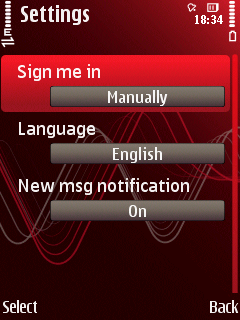
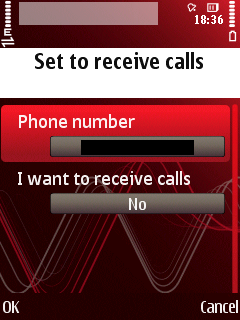
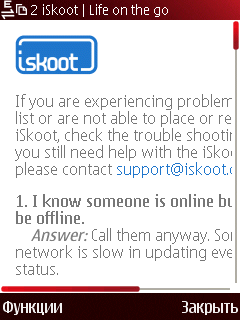
Резюме: Программа iSkoot for Skype – это еще один вариант реализации Skype-клиента, особенностью которого является то, что вызов осуществляется посредством исходящего звонка, что при определенных условиях может оказаться неприемлемым.
Программа fring представляет собой универсальный клиент позволяющий пользоваться услугами целой группы популярных сервисов, среди которых Skype и Google Talk. Также данная программа поддерживает работу с IP-телефонией по протоколу SIP. Как и официальный клиент от Skype, данную программу можно загрузить несколькими способами – получить ссылку в sms-сообщении, скачать с WAP-сайта, или установить с помощью компьютера.
IP-вызовы с использованием fring осуществляются по обычному Интернет-каналу. Формально, для IP-звонков вполне достаточно скорости обеспечиваемой EDGE, но качество EDGE-Интернет, предоставляемого российскими операторами, особенно в часы максимальных нагрузок, оставляет желать лучшего. Таким образом, для голосовых вызовов посредством fring рекомендуется 3G-сеть или Wi-Fi подключение.
Пользовательский интерфейс программы fring состоит из трех основных вкладок. Управление функциями программы осуществляется через меню «Опции», вызываемое левой софт-клавишей, причем данное меню является контекстным и его содержимое зависит от вкладки отображенной на экране. Переход между вкладками осуществляется через пункт «Перейти в» меню «Опции» или навигационной клавишей смартфона.
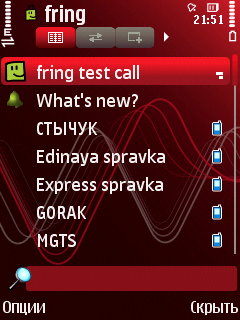
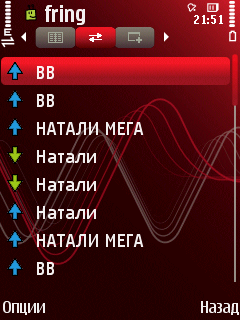
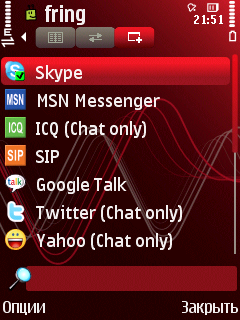
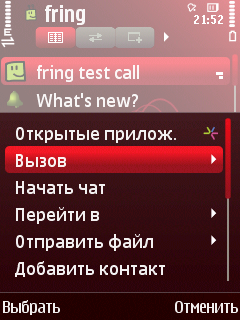
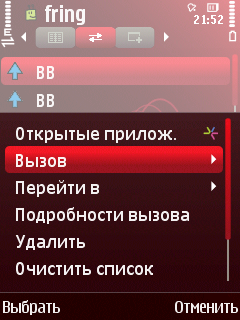
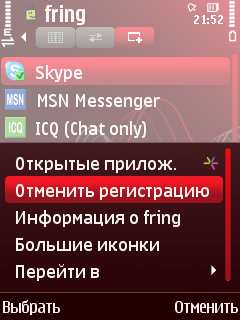
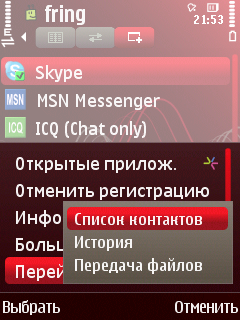
Первая вкладка пользовательского интерфейса, содержит список контактов, причем, контакты из адресной книги смартфона и из телефонных книг сервисов IP-телефонии, в том числе Skype-контакты, отображаются в едином списке. Поиск в данном списке контактов организован весьма удобно – он автоматически фильтруется по мере ввода букв, входящих в имя контакта, что во многом сходно с процедурой поиска во встроенной книге смартфона. Также из списка «Контактов» можно получить доступ к информационному каналу новостей о программе «What’s new?» и автоответчику «fring test call» (тестовый звонок fring), используя который можно оценить качество связи. При выборе канала «What’s new?» он открывается на новой вкладке.
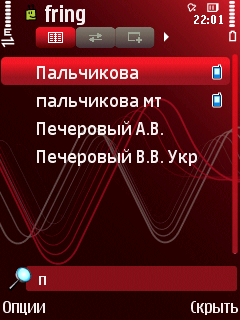
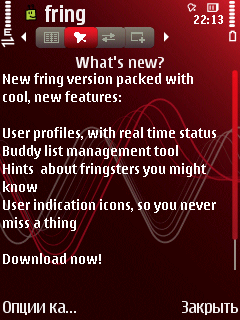
Вторая вкладка пользовательского интерфейса fring, содержит список вызовов, причем программа умеет синхронизировать его со списками вызовов смартфона. Все вызовы отображаются в едином списке, при этом исходящие звонки отмечены синей стрелкой направленной вверх, а для входящие – зеленой, направленной вниз. Для каждого из вызовов можно просмотреть детализированную информацию – используемая сеть (IP/GSM), направление (входящий/исходящий) и длительность.

Третья вкладка основного диалогового окна fring открывает доступ к настройкам используемых сервисов и управлению регистрацией в них. Для настройки Skype достаточно указать имя пользователя данного сервиса и соответствующий ему пароль. При настройке IP-телефонии по протоколу SIP можно как выбрать готовый шаблон, так и самостоятельно ввести все необходимые данные. Кстати, список готовых шаблонов включает такой популярный сервис IP-телефонии как SIPNET. Настройка при использовании готового шаблона очень проста – достаточно ввести имя пользователя и пароль. В случае если используемый вами VoIP-оператор в списке отсутствует, то необходимо будет дополнительно ввести имя SIP-прокси.
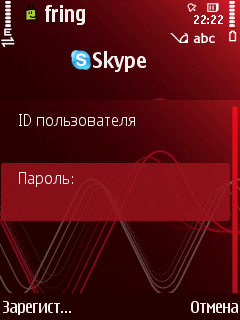
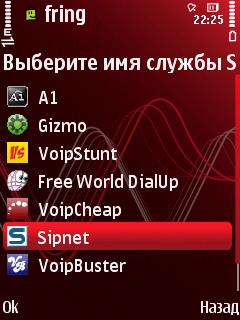

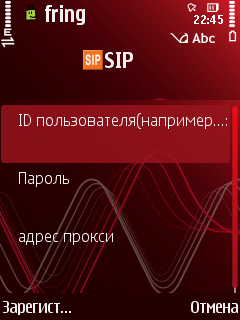
Настройка
самой программы fring осуществляется через подменю «Настройки» меню
«Опции»,
которое содержит 4 пункта – «Связь», «Личные настройки»,
«Индивидуализировать»
и «fringtones». Первый
из них служит для задания параметров доступа к сети Интернет. Второй –
используется для настройки базовых параметров программы, а третий –
служит для
ее индивидуализации. В том числе, с его помощью можно включить
отображение
адресной книги телефона, добавить автозапуск программы fring при
загрузке смартфона и просмотреть идентификатор пользователя. Пункт,
«fringtones», служит для
задания используемых рингтонов.
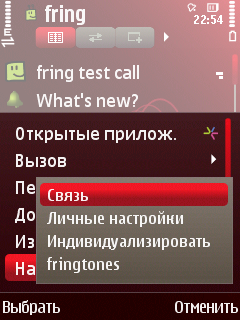

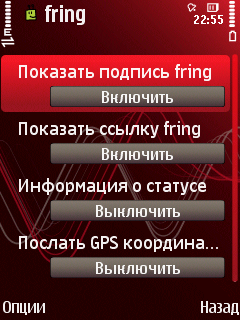
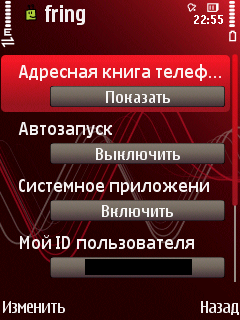
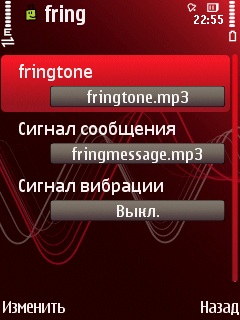
Также среди «полезностей» этой программы можно отметить встроенную в приложение функцию блокировки клавиатуры.
Резюме: Де-факто fring стала приложением, которое поселилось в смартфонах многих пользователей, использующих IP-телефонию, что не удивительно, ведь данная программа обладает необходимым набором функции и весьма удобна.
Программа Nimbuzz Mobile – это еще один универсальный клиент, объединяющий в себе множество популярных сервисов. Также данная программа имеет ряд «фирменных» фишек, среди которых возможность использования сервера Nimbuzz для хранения копии адресной книги, отправка голосовых и текстовых сообщений другим пользователям программы и функция оповещения. Загрузить Nimbuzz Mobile на мобильное устройство можно по ссылке в sms-сообщении, скачать браузером телефона с официального сайта и с помощью компьютера. Кстати, существует и PC-версия клиента сервиса Nimbuzz.
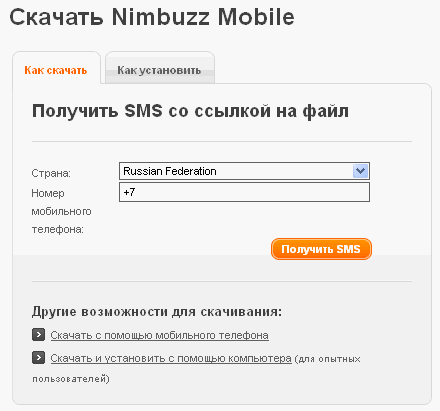
Для использования рассматриваемой программы необходимо зарегистрироваться в сервисе Nimbuzz. Эту операцию можно выполнить как с персонального компьютера, так и с мобильного телефона, при первом запуске приложения. Процедура регистрации очень проста и заключается во вводе логина и пароля, которые будут использоваться для подключения к сервису Nimbuzz. Остальные функции Nimbuzz Mobile станут доступны после того как будет установлено соединение с сервером Nimbuzz. При входе в сеть пользователи могут настроить ряд дополнительных параметров. Для «забывчивых» предусмотрена функция восстановления пароля.

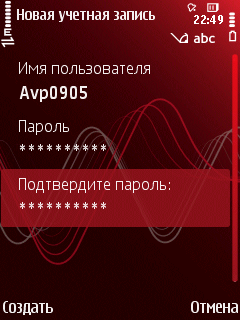
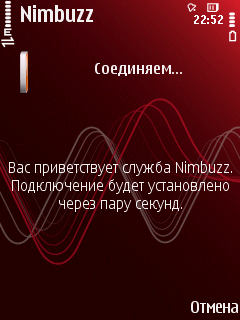
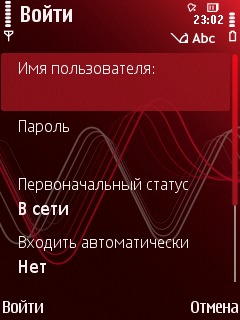
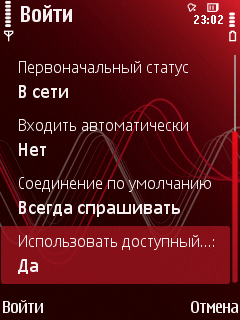
После регистрации новым пользователям сервиса будет предложено ввести детали своего профиля – страну, номер мобильного телефона и адрес электронной почты. При желании заполнение этой минианкеты можно пропустить.
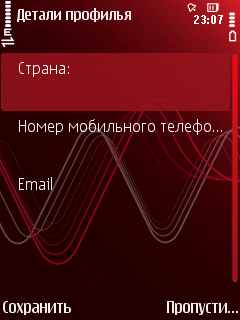
Пользовательский интерфейс Nimbuzz Mobile для платформы Symbian состоит из 4 вкладок. На первой из них отображены контакты сети Nimbuzz, на второй – открытые чаты, третья служит для осуществления вызовов и содержит телефонную книгу, а четвертая используется для доступа к сообщениям и другим функциям приложения.
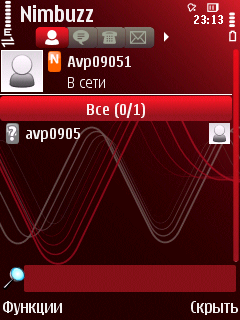
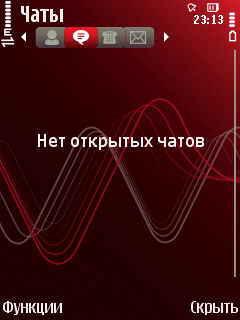

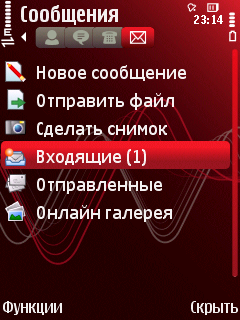
Настройка программы Nimbuzz Mobile осуществляется в подменю «Настройки», вызываемое через одноименный пункт контекстного меню «Функции». Возможности рассматриваемой программы весьма широки, поэтому в рамках данной статьи мы рассмотрим лишь функции, связанные с IP-телефонией.
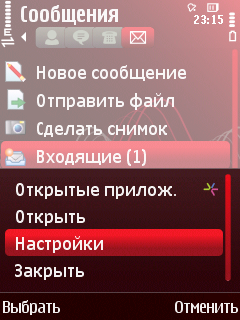
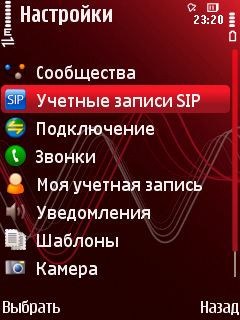
Для настройки учетной записи Skype в подменю «Настройки» выбирают пункт «Сообщества», при этом на экране мобильного устройства будет отображен список сервисов, поддерживаемых приложением. При выборе в данном списке пункта «Skype» пользователю будет предложено ввести логин и пароль данного сервиса.
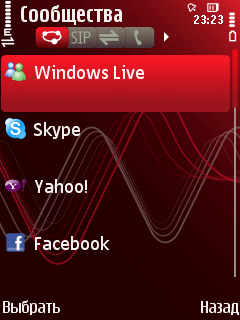
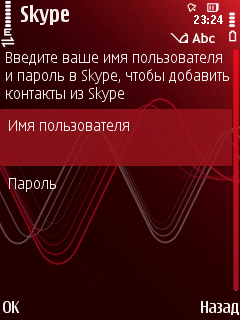
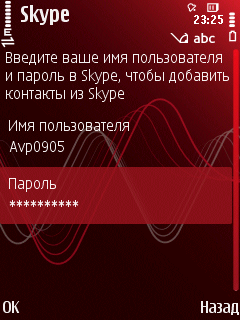
При настройке IP-телефонии по протоколу SIP в меню настройки выбирают пункт «Учетные записи SIP», после чего на экране мобильного устройства будет отображен список поддерживаемых шаблонов. Для добавления нового SIP-оператора в данном списке выбирают пункт «Другие», после чего в отображенном на экране диалоговом окне вводят необходимые данные. Среди других настроек программы можно отметить возможность задания параметров использования Интернет, телефонии и мелодий, воспроизводимых при входящих вызовах и sms-сообщениях. Обратите внимание, выбор оператора, используемого для голосовых вызовов из программы Nimbuzz Mobile, осуществляется через пункт «Звонки» меню настройки.

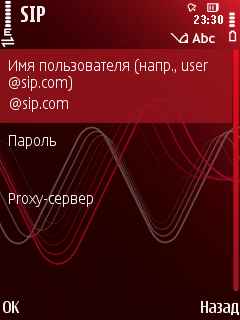
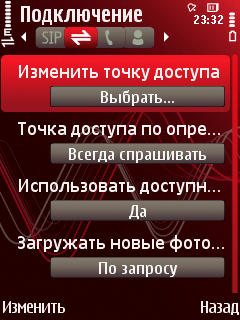
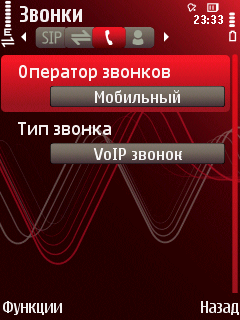
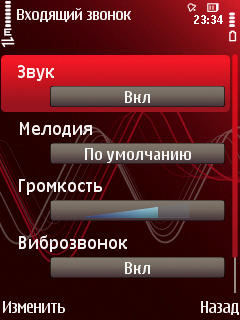
По умолчанию при SkypeOut-звонках посредством Nimbuzz Mobile используется VoIP-режим, при этом вначале устанавливается соединение со службой Nimbuzz Voice (+74995021318), а затем лишь соединение с вызываемым абонентом. При желании программу можно переключить на использовании Интернет-соединения, для чего пункте «Тип звонка» звонки выбирают «Интернет-телефония». Используемый способ совершения вызовов указан в верхней части диалогового окна «Звонки» содержащим список контактов.
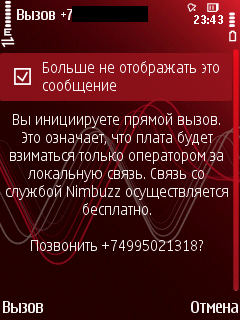

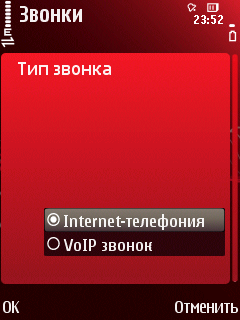
Осуществление вызовов из Nimbuzz Mobile осуществляется достаточно просто – вначале на вкладке содержащей телефонную книгу выбирают нужный контакт, после чего нажимают клавишу посыла вызова. Для поиска нужного контакта можно воспользоваться строкой поиска, где необходимо ввести фрагмент имени искомого контакта. Также Nimbuzz Mobile позволяет позвонить на произвольный номер телефона, без его предварительного добавления в адресную книгу.

Резюме: Nimbuzz Mobile – это действительно универсальный клиент с гибкими настройками и широким списком поддерживаемых сервисов, который позволяет выбрать вариант, максимально подходящий каждому из пользователей.
Краткая справка:
Программа NetCall – это клиент сервиса SIPNET, позволяющий пользоваться услугами данного сервиса с мобильных устройств. Работает NetCall по принципу обратного звонка, поэтому для его использования нет необходимости в высокоскоростном Интернет-подключении, так как оно используется лишь для заказа соединения. Загрузить NetCall можно 3 способами – получить ссылку в sms-сообщении, загрузить с мобильного портала (mobile.sipnet.ru) и получить ссылку на загрузку посредством bar-кода. Кстати, приложение очень компактно – всего 19 кб.
Также, при первом запуске приложения будет предложено либо создать новый SIPNET-аккаунт, либо использовать существующий. Для создания нового аккаунта программу необходимо активировать (привязать номер телефона к SIPNET-аккаунту) посредством оправки sms-сообщения на номер +79037976104. При желании активацию можно выполнить и в ручном режиме. Результаты выполнения данной операции пользователь получит sms-сообщении. При новой регистрации в SIPNET пользователю предоставляется $1 для тестирования услуг.
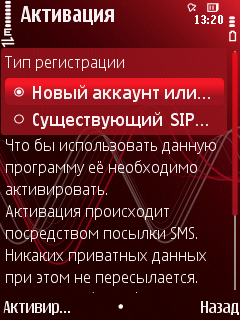

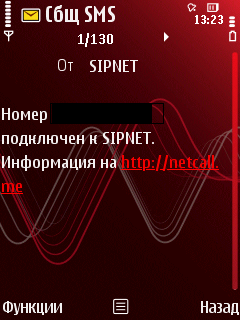
Пользовательский интерфейс NetCall прост. Основное диалоговое окно данного приложения представляет собой простую записную книжку, хранящую список введенных номеров. Обратите внимание, при использовании NetCall номера вводятся в международном формате, но без символа «+». Для ввода нового номера в основном диалоговом окне программы выбирают «Ввод номера». При желании можно к вводимым номерам можно добавлять описание. В целом, несмотря на простоту пользоваться записной книжкой NetCall удобно. Доступ к остальным функциям программы осуществляется через контекстное меню «Функции», вызываемое левой софт-клавишей.


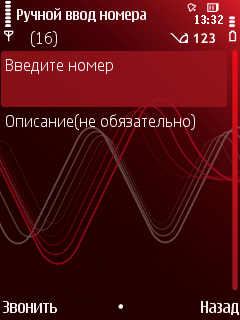

Пользователю NetCall доступен поиск контактов, который может работать в двух режимах – либо по совпадению букв описания или цифр номера, либо по методике, поддерживаемой конкретным телефоном. Кстати, используя «Поиск по Конт.» можно обратиться адресной книге и выбрать там нужный контакт. При выборе контакта будет осуществлен его вызов, причем NetCall отобразит на экране мобильного устройства информацию о стоимости минуты разговора.

Также используя NetCall можно войти в «личный кабинет» на сайте SIPNET, просмотреть и пополнить баланс SIPNET с помощью sms-сообщения, просмотреть список совершенных вызовов. При необходимости можно привязать к используемому аккаунту другую SIM-карту, для чего служит функция «Другая SIM-ка». Восстановление привязки аккаунта к исходной SIM-карте осуществляется повторной активацией.
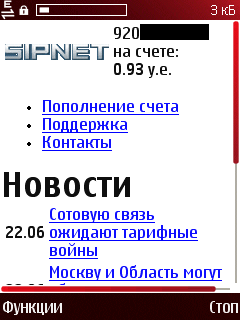


При настройке программы задают метод инициации звонка, максимальное количество телефонных номеров хранимых в истории, метод поиска контактов и задержку звонка между заказом соединения и входящим звонков. Несмотря на маленький размер приложения оно обладает встроенной справочной системой, содержащей краткое описание основных функций программы.

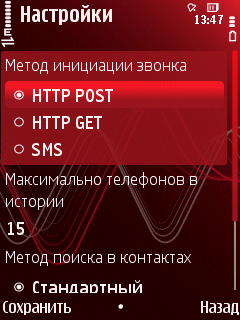
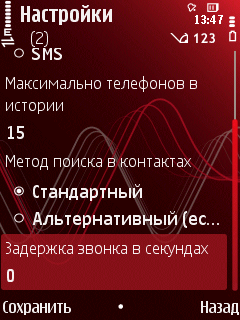
Резюме: NetCall – это простое и быстрое приложение, позволяющее пользоваться услугами сервиса SIPNET с практически любого мобильного телефона поддерживающего JAVA, причем пользоваться им весьма удобно.
Краткая справка:
Основным отличием EZTalk, от всех программ рассмотренных выше, является то, что, это клиентское приложение предназначено для использования услуг сервиса EZTalk, который изначально ориентирован на мобильную IP-телефонию. Данный сервис работает на любом тарифном плане любого сотового оператора, при этом голосовая связь устанавливается методом обратного звонка (callback), а заказ соединения может быть осуществлен через GPRS-канал, sms-сообщение или личный кабинет на сайте сервиса. В дополнении к голосовой связи с помощью EZTalk можно оправлять sms-сообщения абонентам любых сотовых операторов, в том числе иностранных. С тарифами на услуги можно ознакомиться на официальном сайте.
Использование сервиса EZTalk начинается с регистрации. Приятным моментом рассматриваемого сервиса является то, что при регистрации каждому новому пользователю сервиса предоставляется 25 рублей на тестирование услуг, причем эти деньги можно потратить на любые вызовы и sms-сообщения. Еще одной интересной «фишкой» EZTalk является возможность соединить двух любых абонентов за свой счет. Процедура регистрации достаточно проста – необходимо принять условия использования услуг и ввести свои данные. Естественно, что присутствует возможность восстановления забытого пароля.
Для загрузки клиентского приложения необходимо войти в «Личный кабинет» на официальном сайте и щелкнуть по соответствующей гиперссылке, при этом будет предложено указать модель используемого телефона. Список совместимых моделей весьма широк, но не полон, поэтому, если в нем нет именно вашей модели, можно выбрать похожий аппарат (по программной платформе и ее версии). При нажатии на кнопку «скачать приложение» на мобильный телефон, указанный при регистрации в сервисе, будет направлено sms-сообщение со ссылкой на загрузку, которая будет действительна в течение 24 часов.
При первом запуске EZTalk пользователю будет предложено выбрать используемую точку доступа и осуществить sms-регистрацию (регистрация, путем отправки sms-сообщения на номер сервиса). Также доступна регистрация в ручном режиме, для чего необходимо ввести pin-код, присваиваемый каждому пользователю при регистрации в сервисе. При последующих запусках EZTalk вход в систему будет производиться автоматически.

Пользовательский интерфейс клиентского приложения EZTalk представляет собой меню, позволяющее получить доступ, ко всем функциям программы. Структура меню клиентского приложения во многом схожа со структурой меню «Личного кабинета» на официальном сайте сервиса.
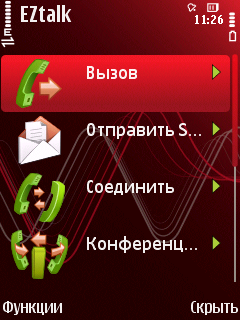
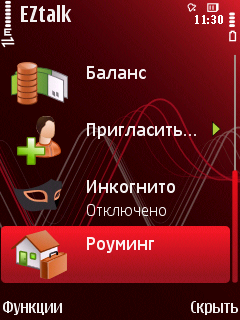
Для совершения звонков в меню приложения выбирают пункт «Вызов», при этом на экран мобильного устройства будет выведено соответствующее подменю позволяющее набрать произвольный номер, вызвать адресную книгу и просмотреть историю звонков.

Как было упомянуто выше, EZTalk работает по принципу обратного звонка, поэтому вызов будет входящим для обоих соединяемых абонентов, причем определитель номера работает вполне корректно, что выгодно отличает EZTalk от клиентов сервиса Skype. При этом EZTalk поддерживает режим «Инкогнито», позволяющий скрыть свой телефонный номер. Включение данного режима осуществляется через одноименный пункт основного меню. Списки вызовов, отображаемые в EZTalk, ассоциированы с соответствующими списками вызовов смартфона, за исключением списка набранных номеров, в котором отображаются только номера, вызов которых был осуществлен через EZTalk. Доступ к остальным функциям программы – оправке sms-сообщений, соединению двух абонентов, конференц-связи и просмотру текущего состояния баланса осуществляется через одноименные пункты меню приложения.
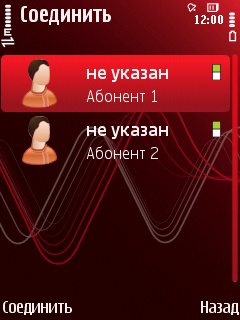
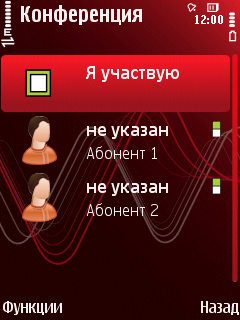

Интересной возможностью EZTalk является функция «Роуминг» позволяющая временно пользоваться другой SIM-картой. Методика ее пользования проста – перед поездкой входят в пункт «Роуминг» клиентского приложения EZTalk и включают одноименную функцию, по приезду на место приобретают местную SIM-карту с бесплатными входящими вызовами, после чего регистрируют номер в сервисе. Подробнее о включении роуминга можно прочесть в справочной системе, находящейся на официальном сайте сервиса. Роуминговый номер можно задавать как вручную, так и автоматически, причем в качестве роумингового можно указать номер как мобильного, так стационарного телефона. По возвращению из путешествия функцию роуминга выключают.
Резюме: EZTalk – это комплексное решение, предназначенное для мобильной IP-телефонии, в активе которого проста использования, удобный пользовательский интерфейс и ряд фирменных «фишек», делающих использование сервиса достаточно удобным.
В рамках данной статьи мы рассмотрели 7 клиентских программ, позволяющих воспользоваться IP-телефонией с мобильного устройства. Как вы смогли убедиться, выбор весьма широк – пользователю доступны как мобильные клиенты для услуг традиционных SIP-операторов и сервиса Skype, так и сервисы, специально созданные для мобильной IP-телефонии. При написании статьи основной целью был рассказ именно о технических возможностях, мы не ставили целью сравнение стоимости и качества услуг, так как подобные оценки во многом субъективны. Например, у автора после написания обзора в телефоне остались жить fring, EZTalk и Nimbuzz, но, в любом случае, окончательный выбор за вами, наши дорогие читатели.
© Антон Печеровый,

что то грустноватый обзор (( , а где такие операторы как alterfon.ru и компания MTT со своим продуктом который реально работает .. и работает просто отлично.. видимо на mforum не в теме )))
polivox 31.08.2009 16:04:
что то грустноватый обзор (( , а где такие операторы как alterfon.ru и компания MTT со своим продуктом который реально работает .. и работает просто отлично.. видимо на mforum не в теме )))
Охватить все программы в одной статье невозможно, но мы обязательно учтем ваши пожелания и расскажем о виртуальной телефонии от МТТ и Альтерфоне. Ну а если в знаете еще интересные предложения по IP-телефонии и другим сервисам пишите о них в комментариях, и мы обязательно учтем ваши пожелания
С уважением, Ольга, редактор MForum
polivox 31.08.2009 16:04:
что то грустноватый обзор (( , а где такие операторы как alterfon.ru и компания MTT со своим продуктом который реально работает .. и работает просто отлично.. видимо на mforum не в теме )))
Посмотрел я этих операторов - толку от них... тарифы далеко не самые привлекательные, имхо альтернатив скайпу нет.
taimer 01.09.2009 08:44:polivox 31.08.2009 16:04:Посмотрел я этих операторов - толку от них... тарифы далеко не самые привлекательные, имхо альтернатив скайпу нет.
что то грустноватый обзор (( , а где такие операторы как alterfon.ru и компания MTT со своим продуктом который реально работает .. и работает просто отлично.. видимо на mforum не в теме )))
Ну Skype то тоже не всюду звонить позволяет, а только в Москву и Питер.
А продукт от МТТ - вообще не о чём, поскольку не позволяет звонить IP - IP (то есть почти бесплатно), так что похоже что Polivox пиаршик обычный:)
Ну Skype то тоже не всюду звонить позволяет, а только в Москву и Питер.
??? Скайпом можно звонить по всей России... разве что расценки менее выгодные чем москва и питер.
А насчет Polivox - согласен на 100% - пиарщик, он и есть пиарщик. Кстати у альтерфона тарифы совсем не низкие - звонок с мобильного на городской по России обойдется в 4,2 рубля... а описанного в статье EZtalk на тарифе "Вся России" в 3,96.
Вобщем, автору респект, а мфорум - в теме!
taimer 02.09.2009 08:18:Ну Skype то тоже не всюду звонить позволяет, а только в Москву и Питер.??? Скайпом можно звонить по всей России... разве что расценки менее выгодные чем москва и питер.
Нет, звонить нельзя по всей России. По крайней мере в версии Skype Lite этого нет, а есть лишь обмен сообщениями. Пробовал на смартфоне с платформой Symbian S60 и на телефоне с J2ME.
Нет, звонить нельзя по всей России.
Я имел ввиду с использованием сторонних программ, типа fring
taimer 07.09.2009 11:39:Нет, звонить нельзя по всей России.Я имел ввиду с использованием сторонних программ, типа fring
Вы, наверное, протокол SIPNET в данном случае имеете ввиду, а не Skype? Или Вам все равно и Вы просто всё скайпом называете, с помошью чего можно через интернет звонить?
Блинки 07.09.2009 13:54:taimer 07.09.2009 11:39:Вы, наверное, протокол SIPNET в данном случае имеете ввиду, а не Skype? Или Вам все равно и Вы просто всё скайпом называете, с помошью чего можно через интернет звонить?Нет, звонить нельзя по всей России.Я имел ввиду с использованием сторонних программ, типа fring
Да нет я их таки различаю SIP - это SIP, Skype - это Skype. Просто я пользуюсь Skype через Инет-канал, а не через службу Skype Voice... правда звоню преимущественно на сотовые... кстати - если звонишь со скайпа на трубку - то получается полная анонимность.

Господа а какие расценки у SkypeOut по России? Дают ли тестовый звонок? Много провайдеров VoIP у компании Betamax-2voip.com,voipdiscount.com,freecall.com,internetcalls.com и прочее,кто нибудь видел халявные звонки на сотовые у этих провайдеров?
18.04. [Новинки] Анонсы: Honor X60 GT представят 22 апреля / MForum.ru
18.04. [Новинки] Анонсы: Samsung Galaxy M56 представлен официально / MForum.ru
17.04. [Новинки] Слухи: Realme GT 8 Pro на базе Snapdragon 8 Elite 2 представят в октябре/ноябре / MForum.ru
17.04. [Новинки] Слухи: OnePlus 13s может появиться в Индии в июне / MForum.ru
16.04. [Новинки] Анонсы: Redmi A5 – новое поколение сверхбюджетных смартфонов / MForum.ru
16.04. [Новинки] Анонсы: Представлен Motorola Edge 60 Stylus с встроенным стилусом и рейтингом IP68 / MForum.ru
15.04. [Новинки] Cлухи: Oppo K13 получит новый чип Qualcomm и емкую АКБ / MForum.ru
15.04. [Новинки] Компоненты: OmniVision OV50X – сенсор камеры «кинематографического уровня» / MForum.ru
14.04. [Новинки] Анонсы: Oppo Watch X2 Mini и Enco Free4 представлены официально / MForum.ru
14.04. [Новинки] Анонсы: Oppo Pad 4 Pro на базе Snapdragon 8 Elite представлен официально / MForum.ru
11.04. [Новинки] Анонсы: Oppo Find X8s и Find X8s+ на базе Dimensity 9400+ представлены официально / MForum.ru
11.04. [Новинки] Анонсы: Представлен Oppo Find X8 Ultra с улучшенными двумя телеобъективами 50 МП / MForum.ru
10.04. [Новинки] Слухи: Realme Neo 7 Pro с Dimensity 9400e могут представить в мае / MForum.ru
10.04. [Новинки] Слухи: Раскрыты ключевые спецификации Honor Power / MForum.ru
09.04. [Новинки] Анонсы: Moto G Stylus (2025) представлен официально / MForum.ru
09.04. [Новинки] Анонсы: Infinix Note 50s 5G – самый тонкий телефон в Индии с дисплеем AMOLED 144 Гц / MForum.ru
08.04. [Новинки] Анонсы: Стильные смарт-часы Huawei Watch Fit 3 представлены официально / MForum.ru
08.04. [Новинки] Слухи: Realme Narzo 80 Pro 5G и Narzo 80x 5G готовятся к анонсу / MForum.ru
08.04. [Новинки] Слухи: Vivo T4 получит Snapdragon 7s Gen 3 и яркий AMOLED-дисплей / MForum.ru
07.04. [Новинки] Анонсы: Redmi Buds 7S представлены официально / MForum.ru